Pokud nevlastníte skener, můžete stále digitalizovat dokumenty rychle pomocí mobilní skenovací aplikace. Pokud potřebujete změnit své stránky na soubor, který můžete upravit, budete chtít zavést optické rozpoznávání znaků (OCR). Ať už potřebujete nahrát obrázky účtenek pro zprávu o výdajích nebo proměnit několik stránek knihy na text, který můžete upravit, mobilní skenování a aplikace OCR je to, co potřebujete., I když existuje mnoho aplikací, které mohou skenovat papíry pouze pomocí fotoaparátu telefonu, číslo, které je může změnit na editovatelné digitální dokumenty, je malé. A číslo, které to dělá dobře, je nepatrné.
po testování téměř 20 mobilních skenovacích a OCR aplikací vyšel jeden nahoře: FineScanner Pro od Abbyy. V našich testech to fungovalo lépe než všechny ostatní aplikace, ale stojí téměř 60 dolarů. Za tuto cenu budou pravděpodobně na jaře pouze ti, kteří mají těžké skenování a potřeby OCR.
několik dalších aplikací může tuto práci provést a stát méně než $10, ale seznam není dlouhý., Tady jsou aplikace, doporučujeme pro mobilní skenování a OCR; čtení pro přehled o každé z nich, včetně nákladů, pozoruhodné rysy, a jak se provádí na našich testů:
-
FineScanner Pro
-
Microsoft OfficeLens (při použití s OneDrive a Word)
-
Scanbot Pro
-
Skener pro Mě + OCR
-
Scanner Pro
Co Dělá Skvělý Mobilní Skenování a OCR App?
nejlepší aplikace pro mobilní skenování a OCR mají výchozí funkci automatického skenování, která zaostřuje text a přesně detekuje okraje dokumentů., Všechny aplikace, které vytvořily tento konečný seznam, mají tuto schopnost a ve výchozím nastavení ji používají. Ať už dáte před fotoaparátem telefonu, aplikace skenuje, aniž byste museli klepnout na tlačítko (Microsoft OfficeLens je jedinou výjimkou). I když ne klepnutím na tlačítko může znít triviální, to umožňuje ruce držet fotoaparát stabilní, což má za následek ostřejší obraz. Automatické skenování je proto velmi žádoucí funkcí.
hledali jsme aplikace, které nabízejí skenování a digitalizaci v jednom. V ideálním případě Chcete mít možnost naskenovat dokument a okamžitě z něj použít text., Čtyři z aplikací, které tento seznam splňovaly tato kritéria. Jediný, který není, Microsoft OfficeLens, vyžaduje sekundární aplikaci k dokončení procesu. Nakonec jsme to stejně zahrnuli, protože výsledky byly velmi dobré a aplikace nic nestojí. K získání upravitelného textu však potřebujete účet Microsoft.
to, co děláte se svými soubory po jejich skenování a digitalizaci, je nesmírně důležité. Nejlepší aplikace pro skenování a OCR vám umožní uložit PDF z toho, co skenujete, a poskytnout vám další možnosti pro sdílení, tisk a export souborů., Někteří dokonce mají funkci Copy all Text, která vám umožní rychle vyzvednout text přímo z aplikace a vložit jej do jakékoli aplikace, kterou chcete.
funkce nejsou všechno, ale existuje několik, které rádi vidíme v mobilních skenovacích a OCR aplikacích. Nástroje, které vám umožňují ručně upravit oříznutí, jsou důležité například proto, že někdy aplikace špatně detekují hrany. Aplikace také potřebují nástroje pro úpravu jasu, opravu barvy a výběr výstupu ve stupních šedi místo černé a bílé v případě potřeby. Mít funkci OCR, která funguje ve více jazycích, je také velkým plusem.,
Jak Jsme si Vybrali Nejlepší Mobilní Skenování a OCR Aplikace
ověřit, jak dobře aplikace funguje, projel jsem čtyři různé položky pomocí každou aplikaci:
-
standardní černé a bílé maloobchodní potvrzení, že byl trochu pomačkaný,
-
zvláštně tvarované dokument s oběma černá na bílé a bílé na černém textu, navíc ručně psané číslice,
-
barva osvědčení s razítkem, podpisem, a několik různých typů písma, a
-
tři po sobě jdoucí stránky knihy, které zahrnují zobrazí rovnice a tabulky.,
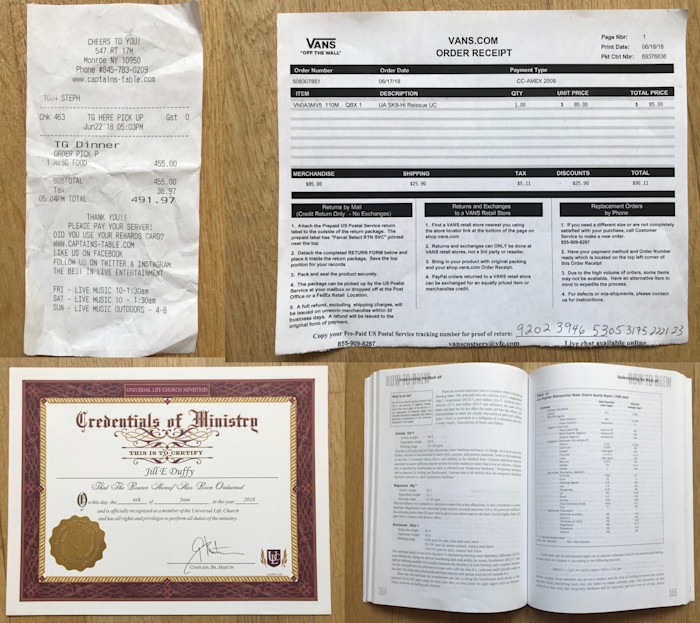
Všimněte si, že jsem nevěděl, cherry-pick dokument, který by bylo snadné. S případnými skenování aplikace, budete mít nejlepší výsledky při práci s plochou, jednostranné, standardní velikost stránky ostrý černý text v jediném písmo (sans serif, v ideálním případě) uspořádány v bodech na bílém papíře. Vyblednutí, skládání, trhání, vázání knih, variace sytosti inkoustu a další faktory mohou zakopnout OCR. Život nám však zřídka dává nedotčené dokumenty.,
použil jsem každou aplikaci ve stejných podmínkách přirozeného světla na stejném pozadí, dřevěnou podlahu. Pokud je k dispozici, použil jsem v aplikaci všechny funkce automatického skenování, které byly relevantní pro tento konkrétní text. Například FineScanner Pro od Abbyy má speciální nastavení pro skenování stránek knih, které jsem použil při čtvrtém testu. Ostatní aplikace mají nastavení, která ukazují, zda skenujete dokument, potvrzení nebo tabuli.
já jsem šel do tohoto experimentu bych si mohl vidět jemné rozdíly, pokud jde o tom, jak jednotlivé aplikace, zpracované, barevné nebo kolik chyb jsem se mohl počítat mezi OCR textů., A předpokládal jsem, že skončím s přibližně 10 aplikacemi, které bych mohl snadno doporučit. Tak tomu nebylo. Když se pšenice oddělila od plev, nezbylo mnoho pšenice.
Při zúžení seznamu, některé aplikace nesplňoval základní požadavky a ostatní provádí špatně. Například Evernote má vynikající funkci skenování, která vytváří prohledávatelné PDF z prakticky všeho, co na něj hodíte, ale nedává vám upravitelný text. Jedna aplikace se nepodařilo skenovat a správně oříznout standardní příjem (snadný test, který většina ostatních aplikací prošla létajícími barvami)., Další odřízl všechny okraje z mého certifikátu a nenabídl žádné nástroje pro opravu oříznutí po dokončení skenování.
nakonec pět aplikací úspěšně naskenovalo mé dokumenty a převedlo je na editovatelné soubory. A výsledky nebyly dokonalé. Našel jsem chyby v textu. Ne každý dokument vypadal perfektně při prvním skenování, ale nikdy jsem se nemusel snažit více než dvakrát zachytit čistý obraz. Nicméně, skenování a soustružení kus papíru do upravitelného dokumentu z telefonu určitě bije museli psát, i když budete muset provést několik oprav., Mějte také na paměti, že vaše výsledky se mohou lišit v závislosti na typu média, které potřebujete skenovat, a jeho fyzickém stavu. Můžete mít pozoruhodné výsledky, pokud vaše práce zahrnuje čisté, ostré stránky textu.
zde je pět nejlepších mobilních nejlepších aplikací pro skenování a OCR.
FineScanner Pro (Abbyy)
Nejlepší pro skenování knih,
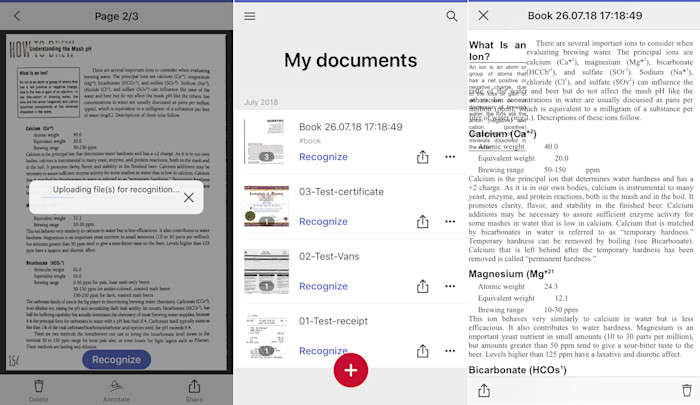
S cenovkou $59.99, FineScanner Pro Abbyy není impuls koupit. Ale je to aplikace, kterou získáte, pokud máte v budoucnu těžké skenování., Jedna z jeho vynikajících funkcí, nazvaná BookScan (pouze ve verzi pro iOS), vám umožní digitalizovat vázané knihy pouhým namířením fotoaparátu telefonu na ně. Aplikace automaticky detekuje okraje každé stránky a zaskočí skenování, aniž byste museli stisknout tlačítko. Poté opraví výsledný obraz pro zkreslení v blízkosti vazby a rozdělí obrácené stránky na dvě.
při mém testování OCR automaticky digitalizoval tři stránky knih asi za minutu. I když jsem viděl chyby ve finálním, upravitelném textu, byly téměř úplně v obtížných sekcích, jako jsou breakout boxy a zobrazené rovnice., Odstavce textu vyšly téměř bezchybně. FineScanner zachoval rozestup tabulky s aplomb, a aplikace se ukázalo mnohem méně chyb, než jakýkoli jiný mobilní skenování a OCR app jsem testoval.
v ostatních testech FineScanner odvedl vynikající práci. Pouze jeden dokument vyžadoval trochu úpravy hran, které můžete kdykoli provést se soubory uloženými v aplikaci. Nemohl digitalizovat text na barevném certifikátu,ale všechny ostatní soubory převedené na text za méně než minutu.,
Pokud jde o výstup, FineScanner může generovat PDF, sdílet e-mailem, odesílat soubory do cloudové služby, otevírat soubory v jiné aplikaci, tisknout je nebo ukládat do role fotoaparátu nebo výchozí aplikace pro obrázky. FineScanner pro rozpozná 193 jazyků ve svém OCR a může výstup na 12 typů souborů, počítaje v to .docx, epub, prohledávatelné PDF, .rtf, a .txt. Je to hands-down jedna z nejpůsobivějších aplikací pro mobilní skenování a OCR.
Cena: $ 59.99; předplatné k dispozici od $2.,49/měsíc; zdarma omezená verze je k dispozici také k Dispozici na: Android, iOS,
Microsoft OfficeLens (při použití s OneDrive a Word)
Nejlepší zdarma použít
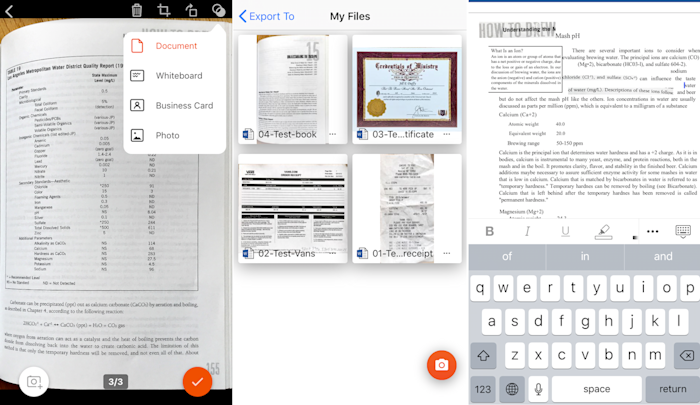
OfficeLens společností Microsoft, je zdarma aplikace pro skenování, které lze spustit OCR na obrázky s textem, ale pouze tehdy, když jej používáte ve spojení s jinými aplikacemi, a to OneDrive a Slovo. Vyžaduje účet Microsoft, ale všechny aplikace jsou zdarma. Zpracování OCR se v samotné aplikaci OfficeLens nestane. Spíše musíte uložit obrázek jako .,docx soubor OneDrive a poté jej otevřete v aplikaci Word (mobilní aplikace, webová aplikace nebo desktopová aplikace), abyste získali funkční text. S pomocí druhé aplikace nebude vám stejné pohodlí, které dostanete od jiných mobilních skenování a OCR aplikace, ale pokud můžete ušetřit potíží skákat do jiné aplikace, můžete najít lepší přesnost ve finální produkt, než co můžete získat od některé z one-stop shops. Navíc je to všechno zdarma.
byl jsem ohromen konečným výstupem na test knižních stránek., Když jsem otevřel tento soubor v aplikaci Word, viděl jsem úplné odstavce, které dobře čtou a velmi málo chyb v zobrazených rovnicích. Word proměnil tři naskenované stránky na devět zadaných stránek s obrovskými pruhy prázdného prostoru mezi některými sekcemi, ale celkově byla kvalita velmi vysoká. Stůl vypadal téměř bezchybně. Tam bylo několik míst v textu, kde OCR nezdálo se, že činí, a místo toho, aby poškozenými hádat, Microsoft vyměnil místo v klipu z obrázku (viz výše)., Je to skvělý přístup, protože já jako člověk mohu rychle číst text v obraze a psát to, co vidím, což mi ušetří čas porovnání nesprávného digitalizovaného textu s originálem.
OfficeLens má čtyři režimy skenování: vizitky, Dokument, Tabule, Foto, až budeš fotit něco jiného než psaní. Aplikace má možnosti sdílení pro otevření souboru v jiné aplikaci, uložení obrazu lokálně a tisk, kromě možností pro práci s jinými produkty společnosti Microsoft., Můžete například ukládat soubory jako soubory PDF, poznámky OneNote, balíčky PowerPoint nebo sdílet do aplikace Outlook nebo jiné e-mailové aplikace.
Cena: zdarma k Dispozici na: Android, iOS, (k dispozici také na Windows a Hololens)
Scanbot Pro
Nejlepší pro pořádání skenuje

Scanbot Pro fungovala lépe, než jakékoli jiné aplikace, když to přišlo k mé druhé zkušební skenování, liché velikosti stránky s některé bílé na černém textu a ručně psanými čísly na dně. Určitě je to těžký projekt., Spodní okraj stránky je záměrně roztrhaný („roztrhněte zde a uložte horní část“) a obsahuje důležité informace přímo podél okraje. Scanbot Pro byla jediná aplikace, která získala jasnou kontrolu celé stránky, i když to trvalo dva pokusy, aby ji hřebík. Další testovací skenování, které jsem běžel s Scanbot Pro, se také ukázalo čisté a ostré.
zpracování OCR probíhá automaticky a konečný text se objeví vedle původního skenování s kartami nahoře pro rychlé skákání z jednoho pohledu do druhého. Pokud jde o přesnost, OCR fungoval v pořádku., V testu skenování knihy se mezery a zarovnání tabulky správně vykreslily a v celém textu jsem zaznamenal chyby. Konečný produkt vyžaduje hodně vyčištění ručně,ale přitom je stále rychlejší než psát tři stránky textu pohledem. Vzhledem k ceně Scanbot Pro a v závislosti na práci, které čelíte, může to být stále skvělá volba. OCR podporuje 60 jazyků.
lidé, kteří potřebují uspořádat všechny skenování, které vytvářejí, budou milovat Scanbot Pro., Obsahuje inteligentní značky a další metadata, která můžete přidat do dokumentů, jako jsou různé formáty dat, návrhy umístění a další návrhy značek na základě toho, jaký typ dokumentu si aplikace myslí, že skenujete. Pro výstupní možnosti, Scanbot Pro umožňuje sdílet .pdf nebo .jpg soubor prostřednictvím jakékoliv podporované aplikace. Některé z možností jsou Box, Dropbox, Evernote, Disk Google, OneDrive, Slack a Todoist., Můžete e-mailem, tisknout nebo faxovat jakýkoliv soubor přímo z aplikace, jak dobře, i když budete muset koupit kredity k faxu Navíc můžete markup soubory přímo z aplikace Scanbot Pro, a dokonce můžete přidat datum a čas připomenutí do souboru. Mezi placené možnosti, Scanbot Pro je moje číslo dvě výběr mobilních skenovacích a OCR aplikací, Za $ 60 FineScanner.
cena: $6.,99; faxování navíc k Dispozici na: Android, iOS,
Skener pro Mě + OCR
Nejlepší pro rychlost, plus OCR v 13 jazycích
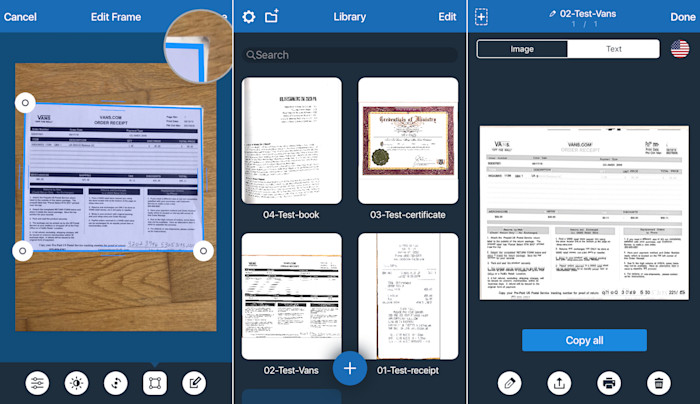
Rychlost je nepochybně hlavní důvod, proč si vybrat Skener pro Mě + OCR více než jakékoli jiné skenování a OCR mobilní aplikace. Proletělo procesem Skenování, někdy tak rychle, že jsem s ním nemohl držet krok. To také běželo OCR s rychlostí blesku. Detekce hran byla stejně působivá pro téměř všechny mé testovací skenování, ale přesnost byla nízká., Nepodařilo se to všude, kde otisk zmizel, a to dělalo špatnou práci rozpoznávat Ručně psaná čísla.
Podobné Scanbot Pro, můžete přepínat mezi zobrazením původního skenování a OCR vykreslování klepnutím na karty v horní části obrazovky. Vlajka, ikona indikuje detekovaný jazyk, s 13 podporované volby: holandština, angličtina, francouzština, němčina, italština, Japonština, norština, polština, portugalština, ruština, španělština, švédština a turečtina. Zatímco aplikace je dodávána s předinstalovaným několika jazyky, nezapomeňte si z nastavení stáhnout další jazyky, které potřebujete.,
Líbí se mi, že ve Scanner for Me + OCR se na původním skenování objeví text OCR tak, že můžete snadno vidět, co je nesprávné nebo chybějící (viz obrázek výše). Když jste připraveni něco udělat s skenováním, máte několik možností. Můžete tisknout přímo z aplikace. Můžete uložit jakoukoli kontrolu jako obrázek nebo text na e-mail, zprávu Apple, iCloud nebo jakoukoli jinou podporovanou aplikaci v telefonu, pokud jí udělíte oprávnění. Nakonec z textového zobrazení libovolného skenování můžete zkopírovat všechny a vložit veškerý text do schránky.
na $6.,99, tato aplikace pouze pro iOS soutěží přímo s Scanbot Pro. Vyberte skener pro mě + OCR, pokud je rychlost vaším největším problémem.
Cena: $6.99 k Dispozici na: iOS
Scanner Pro
Nejlepší pro nízké náklady, jeden-zastavit skenování a rozpoznávání OCR na iOS

Pokud máte zařízení se systémem iOS a třeba all-in-one mobilní skenování a OCR aplikace na nejnižší možnou cenu, $3.99 Skener Pro by Readdle je vaše nejlepší sázka., Stejně jako u ostatních skenovacích aplikací zde uvedených, automaticky zachycuje obrázky dokumentů, které před ním položíte, a spouští na nich OCR.
V mém testování, Scanner Pro udělal dobře, ale některé z mých dokumentů potřebné úpravy. Podivně tvarovaný příjem s nějakým typem bílé na černé byl oříznut nesprávně, i když bylo snadné upravit okraje ručně po skenování. Když oříznete nakloněný obrázek dokumentu, Scanner Pro automaticky opraví zkreslení. Pokud jde o skenování barevného certifikátu, aplikace úhledně ořezala všechny bílé okraje., Musel jsem ručně rozšířit okraje poté opravit.
OCR pracoval neuvěřitelně rychle, i když výsledky byly průměrné až Špatné. Asi polovina textu chyběla na dvou stránkách knihy, které jsem naskenoval. Mějte na paměti, že výsledky se liší v závislosti na textu, který skenujete. Uvidíte mnohem lepší výsledky, pokud skenujete ploché, jednotlivé listy papíru standardní velikosti s ostrým černým na bílém textu.
funkce radaru umožňuje vyhledávání obrázků aplikací uložených v telefonu, aby se pokusila detekovat obrázky dokumentů nebo textu. Opět byly výsledky zasaženy a chybí., Navrhuje něco obdélníkového, například dveře a dlaždice. Můžete však ignorovat falešná pozitiva a vybrat z návrhů pouze dokumenty, které chcete.
Cena: $3.99; faxování stojí navíc k dispozici na: iOS
která Aplikace bych měl použít?
Pokud máte před sebou dlouhodobé, těžké skenování, zejména knih, Velmi doporučuji Abbyy FineScanner Pro, navzdory vysokým nákladům. Pokud jsou vaše skenovací úlohy místo toho příležitostné, Scanbot Pro je pravděpodobné, že se aplikace dostane. Oba jsou k dispozici pro Android a iOS.,
nejlepší bezplatnou možností je Microsoft OfficeLens, ale mějte na paměti, že nemůžete kopírovat a vkládat text OCR přímo z aplikace. Soubory budete muset nejprve exportovat jako dokumenty aplikace Word prostřednictvím OneDrive (to je také zdarma). Jen buďte připraveni přesunout do notebooku nebo stolního počítače a otevřít soubory v aplikaci Word online web pro dosažení nejlepších výsledků.
dvě další aplikace, které tento seznam vytvořily, jsou velmi dobré alternativy, ale jsou pouze pro iOS. Scanner for Me + OCR je určitě nejrychlejší aplikace, kterou jsem použil v této kategorii, A Scanner Pro stojí nejméně mezi nejlepšími tipy.,
další rady týkající se skenování úkolů naleznete v nejlepších skenerech vizitek a nejlepších aplikacích pro digitální podepisování souborů.